Dbanie o komponenty komputerowe
Jak wszystko inne, urządzenia i komponenty elektroniczne mają swoją ograniczoną żywotność i nigdy (przynajmniej w najbliższym czasie) nie będą żyły wiecznie. W wielu przypadkach ich „życie” jest zależne od sposobu ich wykorzystywania, bowiem jak mówi słynne przysłowie: „jak dbasz, tak masz”.

Informacje o żywotności są więc jedynie szacunkiem – jeśli będziemy należycie dbać o dany produkt (i nie ulegnie on nieszczęśliwemu wypadkowi czy awarii), to może posłużyć nam nawet dłużej, niż początkowo zapowiadał sam producent. I odwrotnie, jeśli nie będziemy o niego dbać, to pożegna się z nami znacznie szybciej.
Tak jest chociażby w przypadku komponentów komputerowych – gdy ich wydajność spada, komputer działa gorzej. Jeśli nasz PC zacznie „chodzić” wolniej i głośniej, może się okazać, że pasta termoprzewodząca uległa zużyciu. Żeby to zweryfikować, musimy jednak znać odpowiedź na pytanie: jak sprawdzić temperaturę procesora?
Wyszukiwanie awarii i problemów
Oprócz wyjątkowych sytuacji, jak fizyczne uszkodzenia czy błędy oprogramowania, nowe komponenty komputerowe przez długi czas nie sprawiają jakichkolwiek problemów. To zmienia się oczywiście z biegiem miesięcy i lat, kiedy konkretne części naturalnie się zużywają i tym samym tracą na wydajności.

W momencie, kiedy czujemy, że nasz komputer stacjonarny nie działa już tak dobrze, jak jeszcze kilka tygodni wcześniej, powinniśmy poszukać źródła problemu. Możemy to zrobić osobiście lub oddać komputer do specjalistów, jeśli uważamy, że nasze umiejętności nie wystarczą do wyjaśnienia tej sprawy.

Jedną z najmniej inwazyjnych sytuacji, jaka może się nam przytrafić, jest zużycie pasty termoprzewodzącej na procesorze (zazwyczaj po ok. 2-3 latach). Objawia się to przede wszystkim zbyt wysokimi temperaturami procesora, a co za tym idzie, również bardzo głośnym działaniem naszego komputera.
Jak sprawdzić temperaturę procesora? (zewn. program)
Aby jednak mieć pewność, że w problemem jest zużycie pasty termoprzewodzącej, przed rozkręceniem komputera i zweryfikowaniem stanu faktycznego powinniśmy sprawdzić, na jakich temperaturach pracuje nasz procesor.
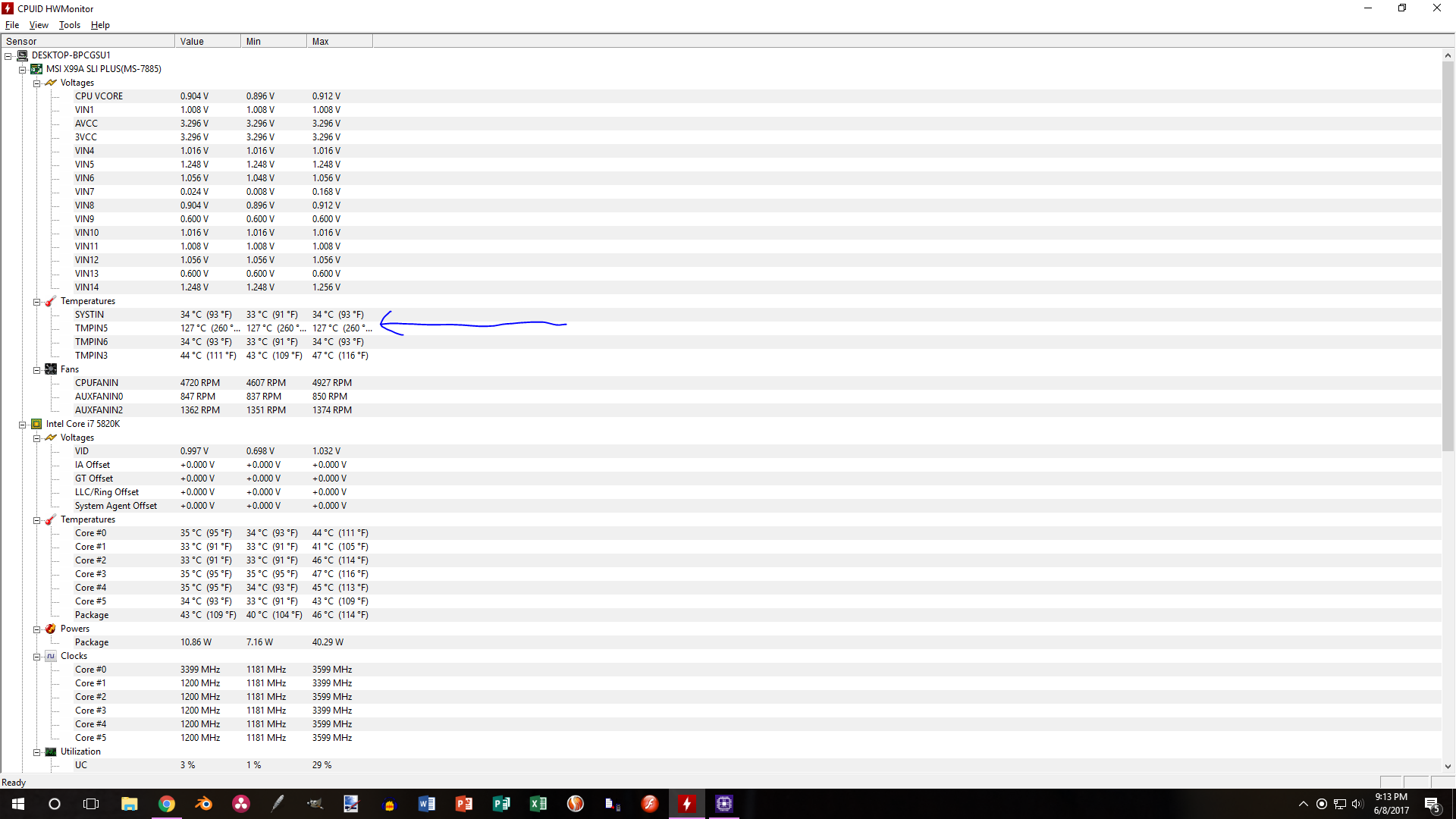
Jedną z możliwych metod jest oczywiście wykorzystanie zewnętrznego programu. Do tego celu możemy wykorzystać np. prosty w obsłudze, popularny program o nazwie CPUID HWMonitor. Możemy dowiedzieć się z niego wielu przydatnych informacji nt. naszych komponentów, takich jak temperatura, napięcie, czy procent wykorzystania.
Jak sprawdzić temperaturę procesora? (płyta główna)
Warto wspomnieć, że podobne możliwości oferują producenci wszystkich płyt głównych za sprawą dedykowanych aplikacji na komputery. Zanim jednak pobierzemy taki program, warto sprawdzić dokładną nazwę modelu naszej płyty.
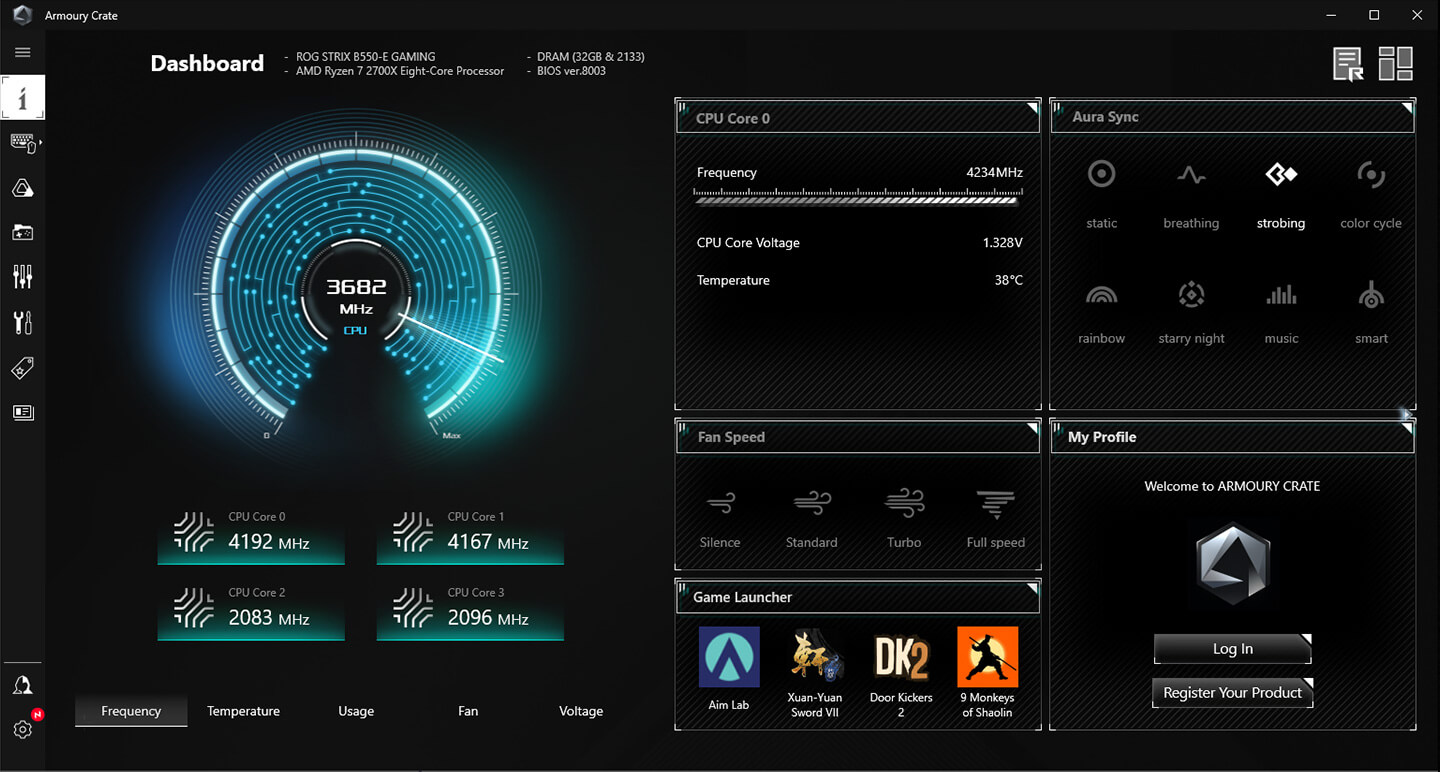
W tym celu wystarczy wywołać skrót klawiszowy „Windows + R”, wpisać „msinfo32” w polu wyszukiwania, a następnie zlokalizować naszą płytę główną na wyświetlonej liście. Teraz wystarczy przejść na stronę producenta naszej płyty, zlokalizować sekcję oprogramowanie / pobieranie i ściągnąć odpowiednią aplikację.
Tych temperatur NIE przekraczaj!
Co powinniśmy zrobić, jeśli sprawdziliśmy już na jakich temperaturach pracuje nasz procesor – zarówno w stanie spoczynku, jak i przy wymagających grach? Według powszechnie dostępnej wiedzy, temperatura procesora w spoczynku nie powinna przekraczać ok. 40-50°C, a w przypadku gier – 90°C.

Wszystko zależy od wykonywanych aktywności, powtarzalności tej sytuacji i zaleceń producenta. Zbyt wysokie temperatury mogą być spowodowane zużyciem pasty termoprzewodzącej, więc należy to zweryfikować w razie potrzeby ją uzupełnić. Jeśli to nie pomoże, problemem mogą być na przykład wadliwe systemy chłodzenia.
Korzystacie na co dzień z komputerów stacjonarnych, czy laptopów? Dajcie znać, czy zdawaliście sobie sprawę, jak sprawdzić temperaturę procesora!







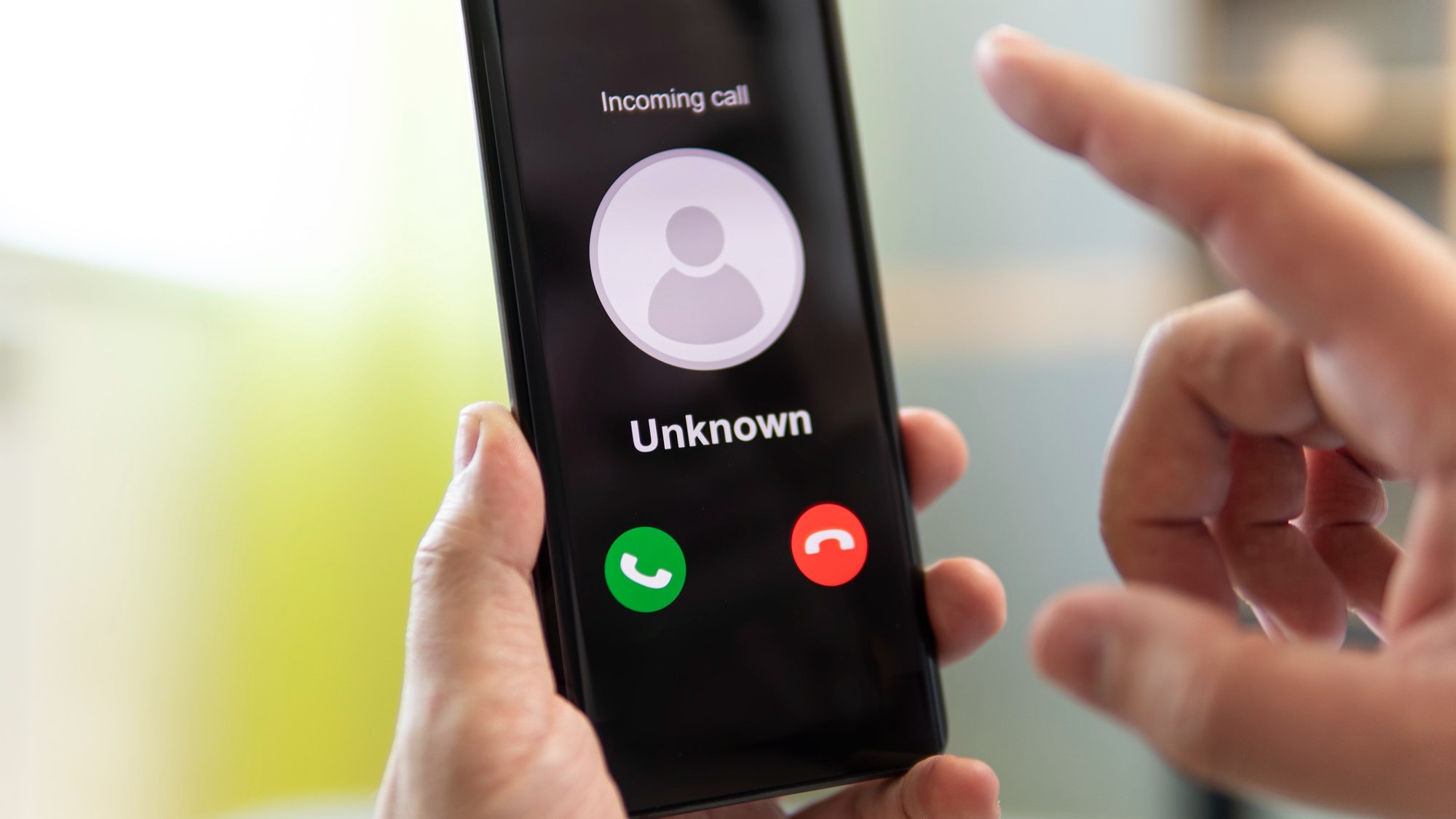






Dodaj komentarz